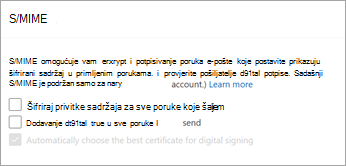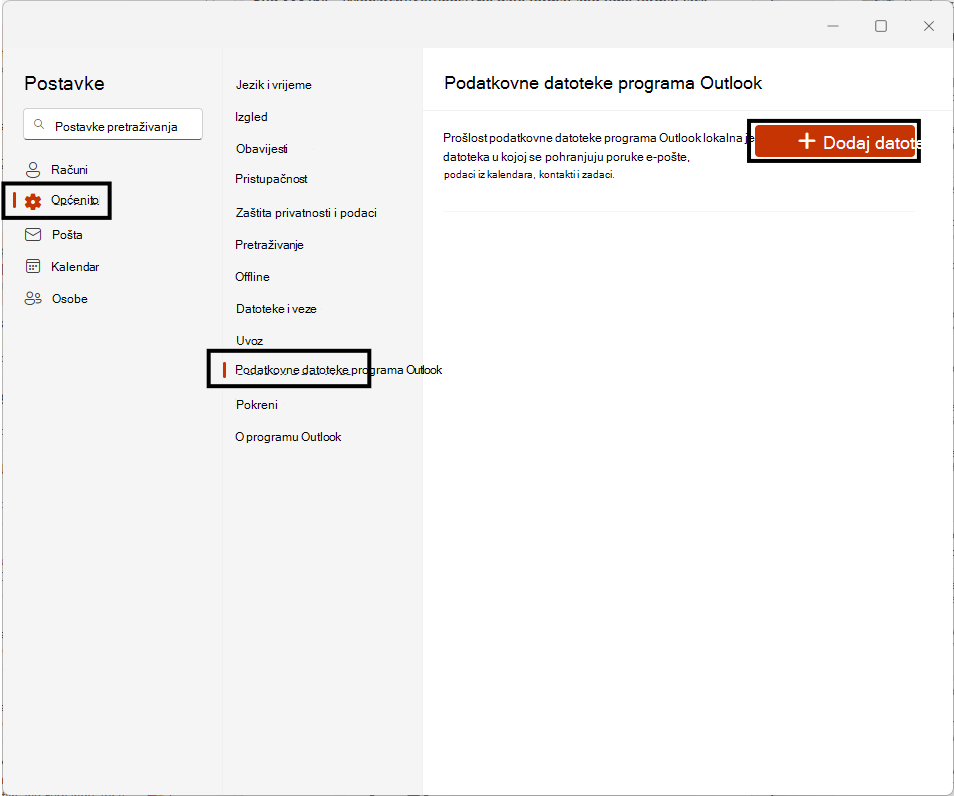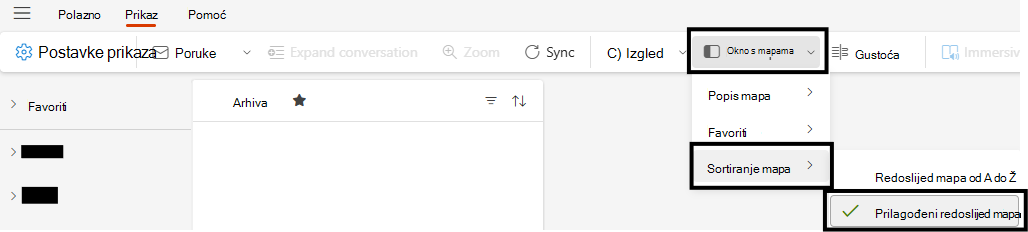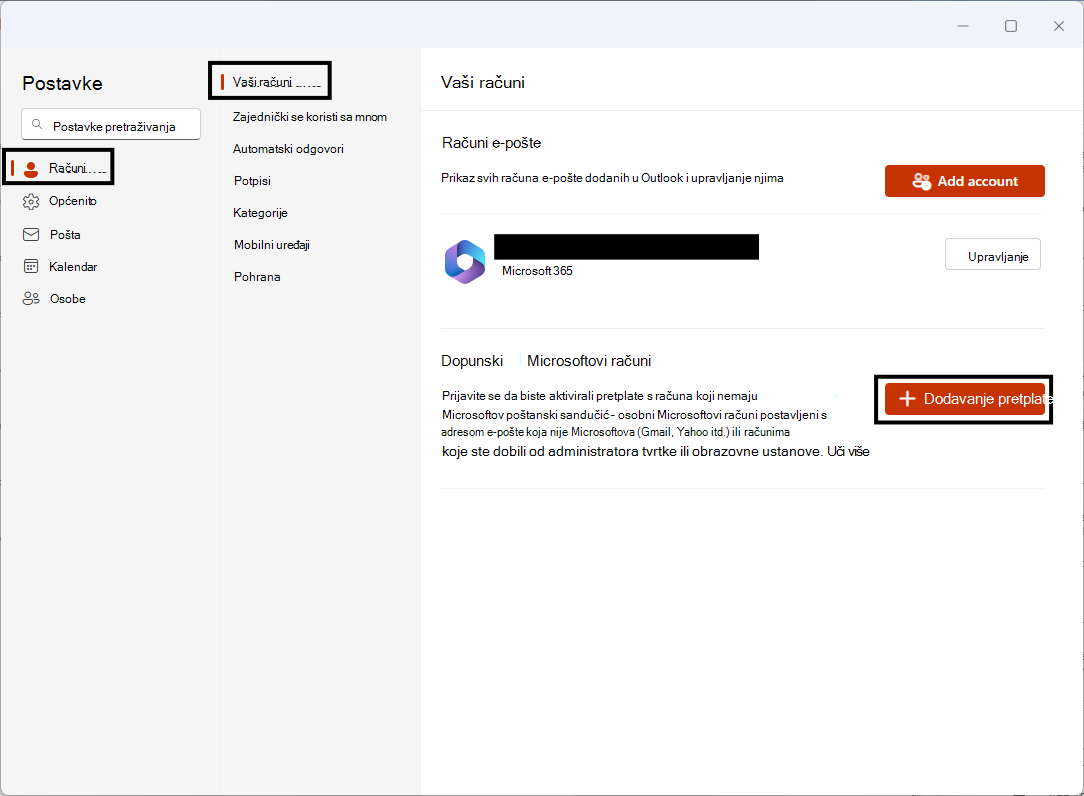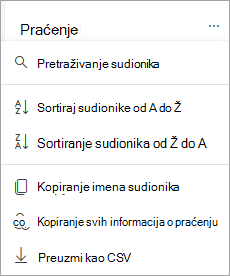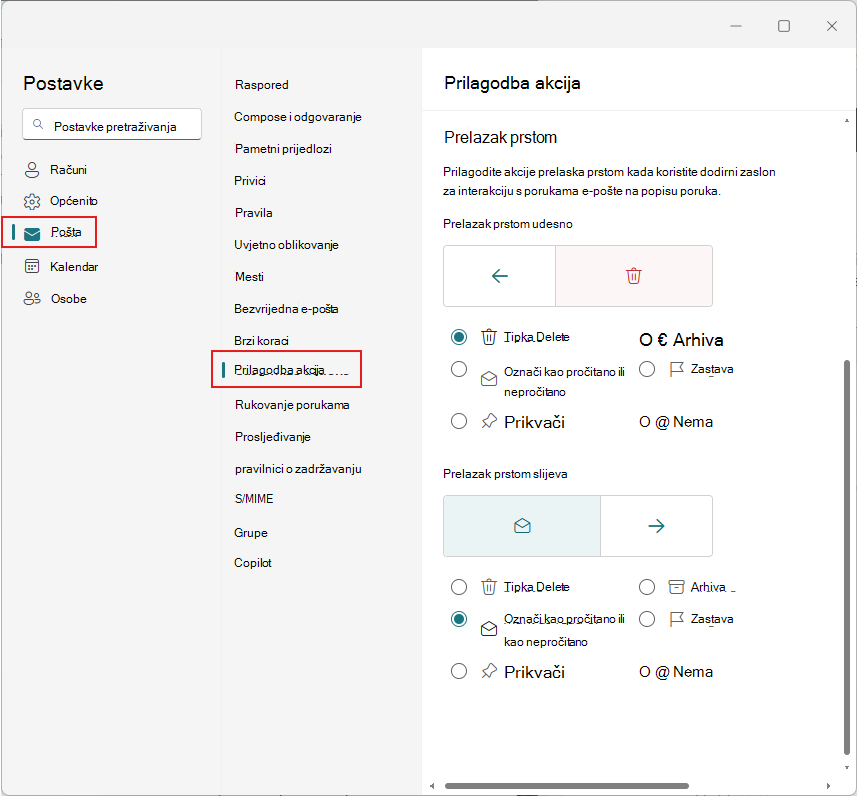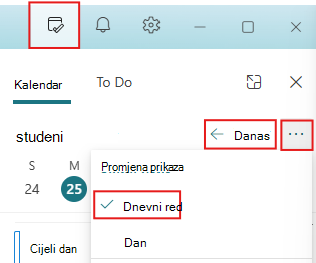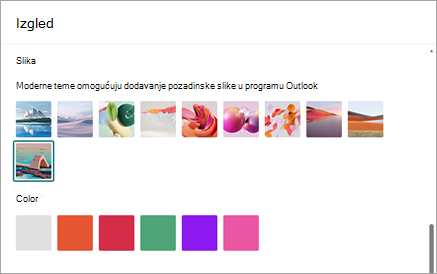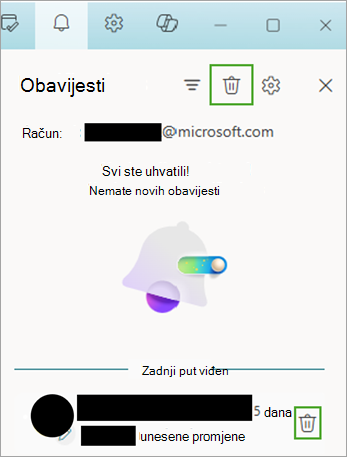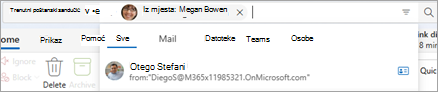Novosti u programu Outlook za Windows
Primjenjuje se na
Studeni 2025.
Kartica Datoteka na vrpci
Pronađite karticu Datoteka uz stavku Polazno. Pomoću njega brzo pristupite poznatim naredbama kao što su Ispis, Upravljanje računima i još mnogo toga.
Stvaranje i spremanje predložaka e-pošte
Prilikom pisanja nove poruke e-pošte otvorite karticu Datoteka da biste spremili ili zajednički koristili predloške. Da biste koristili predložak, idite na Nova > Pošta iz predloška.
U listopadu 2025.
Nadimci računa
Dodijelite prilagođene nadimke svojim računima u postavkama (kao što su "Posao" i "Osobno")
Sažimanje dugačkih niti e-pošte pomoću servisa Copilot
Sada možete isprobati više korisnika, brzo sažmite duge niti e-pošte klikom na gumb pomoću sustava Copilot.
Povlačenje i ispuštanje većeg broja privitaka u poruke e-pošte
U poruke e-pošte još je lakše priložiti više datoteka. Pomoću prečaca Ctrl + klik odaberite više privitaka i ispustite ih na skicu e-pošte.
Jednostavnije postavljanje računa za iCloud
Prijavite se pomoću Apple računa radi jednostavnijeg doživljaja provjere autentičnosti.
u rujnu 2025.
Stvaranje biltena u tren oka
Bilteni u programu Outlook olakšavaju stvaranje, distribuciju i praćenje uspjeha za interne biltene e-pošte. Bilteni u programu Outlook - Microsoftova podrška
Stvorite vlastite tonove
Koristite prilagođene zvukove za obavijesti o novim porukama e-pošte ili podsjetnici kalendara.
Prijelaz na bilo koji dio ulazne pošte
Prijelaz na drugu sekciju popisa poruka pomoću gumba Sortirano po pri vrhu popisa poruka. Sortirajte, primjerice, prema datumu i prijeđite na prošli mjesec ili sortirajte po pošiljatelju i prijeđite na pošiljatelja.
Brzi koraci
Brzi koraci prilikom čitanja poruka e-pošte u prozorima koji se otvaraju. Ako još niste isprobali tu značajku, brzi koraci primjenjuju više akcija istodobno na poruke e-pošte – primjerice, prikvačite poruku i označite kao nepročitane. Automatiziranje uobičajenih ili ponavljajućih zadataka pomoću brzih koraka u programu Outlook - Microsoftova podrška
Kolovoz 2025.
Otvaranje privitaka u izvanmrežnom načinu rada
Otvarajte i spremajte privitke iz sinkronizirane e-pošte bez internetske veze. Otvarajte, spremajte i uređujte privitke primljene u programu Outlook.
Jednostavan pristup zajedničkom poštanskom sandučiću
Sada je jednostavnije upravljati zajedničkim i delegiranim poštanskim sandučićima iz okna s mapama i na novoj stranici postavki Zajednički se koristi sa mnom. Prikaz, sakrivanje ili uklanjanje zajedničkih poštanskih sandučića ili zajedničkih mapa u programu Outlook.
Traženje teksta pomoću prečaca Ctrl + F
Pronađite tekst u poruci e-pošte s ovim poznatim prečacem.
Mogućnost Odgovori na u poslanim porukama e-pošte
Dodajte jednu ili više adresa koje će se koristiti kao primatelji za sve odgovore na poruku e-pošte koju sastavljate.
Srpanj 2025.
Sažimanja privitaka koje je sažimao Copilot
Brzo pregledajte privitke koje primate u programu Outlook pomoću sažetaka AI-ja. Copilot može sažeti priloženu Word, PowerPoint ili PDF datoteku izravno u oknu za čitanje da ne biste prelazili s jedne aplikacije na drugu.
Organiziranje mapa u izvanmrežnom načinu rada
Ostanite organizirani čak i dok ste izvan mreže – sada stvarajte i brišite mape ili ih reorganizirajte bez internetske veze.
Prikaz kontakata iz .pst datoteka
Kada pregledavate e-poštu pohranjenu u .pst datoteci, sada možete odabrati pošiljatelja ili primatelja da biste vidjeli pojedinosti o kontaktu.
u lipnju 2025.
Zajedničko korištenje Copilot u programu Outlook
Kada se prijavite u Outlook pomoću računa koji ima pristup Copilot Pro ili AI kreditima putem pretplate na Microsoft 365 Personal ili Obitelj, značajke Copilot bit će dostupne za sve povezane račune e-pošte. To obuhvaća davatelje usluga Outlook.com, Hotmail.com, Live.com, MSN.com i drugih proizvođača, kao što su Gmail, Yahoo i iCloud, sve dok su prijavljeni u Outlook na istom uređaju. Dodatne informacije potražite u članku Zajedničko Copilot u programu Outlook.
Preuzimanje trenera za e-poštu uz Copilot
Želite li pisati važnu poruku e-pošte i biti sigurni da će učinkovito prenijeti vašu željenu poruku? Uz Copilot u programu Outlook možete dobiti korisne prijedloge za prilagodbu tona, jasnoće i čitača prije nego što kliknete pošalji. Dodatne informacije potražite u članku Preuzimanje trenera za e-poštu Copilot u programu Outlook.
Odgovaranje i prosljeđivanje poruka e-pošte u PST datoteci
Uz ovo ažuriranje podrške za .pst datoteke (poznate i kao Podatkovna datoteka programa Outlook) u novom programu Outlook za Windows korisnici će moći odgovarati i prosljeđivati poruke e-pošte u .pst datoteci. Buduća izdanja novog programa Outlook proširit će podršku za mogućnosti .pst datoteka.
Premještanje poruka e-pošte s jednog računa na drugi
Potrošački korisnici sada mogu besprijekorno premještati poruke e-pošte s osobnog računa na drugi, što pojednostavnjuje tvrtku ili ustanovu i produktivnost.
Za korporacijske korisnike ta je značajka prema zadanim postavkama isključena, a njima upravlja pravilnik kojim upravlja administrator. Omogućivanjem tog pravilnika administratori korisnicima mogu omogućiti premještanje poruka e-pošte s jednog računa na drugi tako da odgovara potrebama i pravilnicima tvrtke ili ustanove.
Izvanmrežni "Dani spremanja e-pošte" proširen na 30 dana
Zadani prozor za sinkronizaciju pošte u izvanmrežnom načinu rada proširen je sa 7 dana na 30 dana.
Izvanmrežne mape pretraživanja
Mape pretraživanja, koje korisnicima olakšavaju grupiranje poruka e-pošte na temelju određenih kriterija, sada su dostupne tijekom izvanmrežnog rada.
Poništavanje slanja u izvanmrežnom načinu rada
Mogućnost otkazivanja poruke e-pošte nakon što odaberete Pošalji sada je podržana izvanmrežno.
Dodavanje zajedničkih mapa u favorite
Uzbuđeni smo što objavljujemo da sada možete dodati zajedničke mape u favorite. Ovo poboljšanje nudi veću fleksibilnost i praktičnost, što omogućuje jednostavan pristup važnom zajedničkom sadržaju izravno s popisa favorita.
Vanjska oznaka u prijedlozima kontakata
Vanjska oznaka dodat će se u prijedloge kontakata koji se prikazuju na padajućem izborniku prilikom unosa kontakata u obrazac za sastavljanje e-pošte.
Onemogući Copilot u programu Outlook
Da biste onemogućili Copilot, otvorite prozor Postavke i posjetite kontrolnu > kopilota. Tu možete isključiti kontrolu Uključi Copilot .
Svibnja 2025.
Grupiranje poruka kao razgovora za PST datoteke
Sada možete grupirati poruke kao razgovor za poruke e-pošte unutar .pst datoteka.
Spremi poruke e-pošte kao . MSG
Sada možete spremati poruke e-pošte .msg datoteke tako da ih kliknete desnom tipkom miša (na popisu poruka) i odaberete Spremi kao >Spremi kao MSG.
Podijelite poruku e-pošte u aplikaciji Teams
Možete podijeliti poruku e-pošte (uključujući privitke) iz programa Outlook na bilo koje čavrljanje ili kanal u aplikaciji Teams. Saznajte više Podijelite poruku e-pošte na servisu Teams.
Upravljanje kategorijama ovlaštenika
Ovlaštenici sada mogu stvarati nove kategorije u ime osobe koja im je dodijelila dozvole. Te kategorije mogu primijeniti i na Kalendar iste osobe koja im je dodijelila dozvole.
Ovlaštenici mogu pregledati popis kategorija ovlaštenika tako da posjete stranicu Računi> Kategorije u prozoru Postavke i na padajućem izborniku odaberete račun ovlaštenika. Dodatne informacije potražite u članku Novi savjeti za Outlook za izvršne administratore i ovlaštenike.
Obavijesti o događaju u kalendaru u pozadini
Sada možete primati obavijesti o događaju u kalendaru dok novi Outlook nije pokrenut/otvoren.
Da bi omogućili tu značajku, korisnici moraju poduzeti sva tri koraka:
-
Omogućite postavku Pošalji obavijesti kada je Outlook zatvoren u novom programu Outlook.
-
Omogućite izvođenje novih dozvola programa Outlook u pozadini u Windows 11 postavke.
-
Omogućite postavku Prikaži natpise obavijesti i u sustavu Windows.
Te obavijesti možete vidjeti i na zaključanom zaslonu ako omogućite postavku Prikaži obavijesti na zaključanom zaslonu sustava Windows.
Bilteni u programu Outlook (pretpregled)
Bilteni u programu Outlook omogućuju brzo stvaranje i slanje strukturiranih, profesionalnih biltena. Ta vam značajka omogućuje informiranje i angažiranje tima. Dok je u pretpregledu, administratori ga mogu omogućiti za neke ili sve korisnike u tvrtki ili ustanovi. Dodatne informacije potražite ovdje.
Pokretanje čavrljanja u aplikaciji Teams putem e-pošte
Unutar bilo koje poruke e-pošte možete pokrenuti pojedinačnu sesiju čavrljanja u aplikaciji Teams s pošiljateljem ili grupnim čavrljanjem aplikacije Teams sa svim primateljima. Dodatne informacije potražite ovdje.
Grupirano slanje obavijesti
Grupe su grupe kartica u korisnikovom oknu Obavijesti razdvojene predmetom. Stavke iz iste niti e-pošte, dokumenta, lista itd. grupiraju se u jednu grupu.
Travanj 2025.
Brisanje pozivnica iz mape ulazne pošte nakon odgovaranja
Tu novu mogućnost pozivnice za sastanak možete omogućiti ili onemogućiti tako da posjetite odjeljak Kalendar > događaji i pozivnice > u odjeljku Pozivnice drugih osoba u prozoru Postavke.
Organiziranje i promjena redoslijeda mapa
Mape sada možete rasporediti željenim redoslijedom tako da ih povučete i ispustite na željeno mjesto.
Prikvačivanje favorita
Jednostavno pristupite najčešće korištenim mapama tako da ih prikvačite na vrh lijeve navigacijske trake. Ova značajka pojednostavnjuje navigaciju, osiguravajući da su važne mape uvijek na dohvat ruke.
Boje ikona mape
Uvodimo mogućnost prilagodbe boja ikona mape u novom programu Outlook. Ta vam značajka omogućuje promjenu boje ikona mapa, što olakšava vizualno razlikovanje i personalizaciju mapa.
Kategorija boje "Nema" za poštu i kalendar
Ovo ažuriranje pruža više fleksibilnosti i prilagodbe u kategorizaciji vaših poruka e-pošte i događaja kalendara. Odabirom mogućnosti "Ništa" korisnici sada mogu odabrati stavke bez određene boje, omogućujući čišća tvrtka ili ustanova i dodatnu kontrolu nad kojim se stavkama vizualno ističe.
Ožujak 2025.
Podrška za šifriranje S/MIME
Potpisivanje i šifriranje S/MIME (proširenja sigurne/višesmjedne internetske pošte) sada su podržani. Sve nove i postojeće S/MIME konfiguracije funkcionirat će bez eksplicitnih akcija administratora.
Postavljanje programa Outlook za korištenje S/MIME šifriranja
Upravljanje e-poštom u PST datotekama
Premještanje, kopiranje, brisanje, označavanje/uklanjanje zastavica, označavanje kao pročitano/nepročitano te postavljanje kategorija za poruke e-pošte unutar .pst datoteka. Možete i stvarati, brisati, premještati i preimenovati mape unutar .pst datoteka.
Da biste .pst datoteke dodali u novi Outlook, posjetite stranicu> podatkovne datoteke programa Outlook u prozoru Postavke (⚙️).
Ta značajka nije dostupna u programu Outlook na webu.
Premještanje poruka e-pošte između poštanskog sandučića i PST datoteke
Premještanje (povlačenje i ispuštanje) poruka e-pošte iz .pst datoteke u poštanski sandučić i obrnuto.
Ta značajka nije dostupna u programu Outlook na webu.
Redoslijed prilagođenih mapa
Korisnici mogu rasporediti mape željenim redoslijedom povlačenjem i ispuštanjem mapa na željeno mjesto.
Da biste počeli s radom, provjerite je li na kartici Prikaz na vrpci odabrano> Okno s mapama > mogućnost Sortiraj mape s prilagođenim redoslijedom mapa.
Uživajte u prednostima pretplata na Microsoft 365 ili Copilot Pro u programu Outlook
Aktivirajte pretplate s računa koji nemaju Microsoftov poštanski sandučić – osobni Microsoftovi računi postavljeni s adresom e-pošte koja nije Microsoftova (Gmail, Yahoo itd.) ili računima koje ste dobili od administratora tvrtke ili obrazovne ustanove. Dodatne informacije potražite u članku Povezivanje Microsoftove pretplate s programom Outlook.
Da biste započeli ,> na stranici Računi u prozoru Postavke (⚙️).
Ta značajka nije dostupna u programu Outlook na webu.
Primanje obavijesti kalendara čak i kada je Outlook zatvoren
Sada možete primati obavijesti kalendara na radnoj površini kada Outlook nije pokrenut. Nakon toga možete kliknuti obavijest da biste otvorili pojedinosti o događaju u kalendaru.
Da biste omogućili tu značajku, provjerite jeste li dovršili sljedeće korake:
-
U programu Outlook (novo) otvorite stranicu Obavijesti u prozoru Postavke (⚙️) > proširite odjeljak Obavijesti u programu Outlook > omogućite slanje obavijesti kada se Outlook zatvori.
-
U odjeljku Obavijesti me o proširite odjeljak Kalendar > odaberite Radna površina > kliknite Spremi.
-
U Windows 11 postavke idite na Sustav> Obavijesti > odaberite Outlook (novo) > omogućite Prikaži natpise obavijesti.
-
U Windows 11 pošte otvorite Aplikacije > instalirane aplikacije i potražite Outlook (novo). Odaberite izbornik s tri točke uz stavku Outlook (novi) > dodatne mogućnosti> Dopusti izvođenje aplikacije u pozadini > Uvijek.
Ta značajka nije dostupna u programu Outlook na webu.
Veljača 2025.
Sortiranje i pretraživanje sudionika
U oknu za praćenje događaja možete sortirati sudionike abecednim redoslijedom ili potražiti sudionika prema zaslonskim imenom.
Kopiranje i preuzimanje sudionika
U oknu za praćenje događaja možete kopirati ili preuzeti popis sudionika iz događaja u kalendaru.
Kartica s pojedinostima o sastanku za pozivnice za zajednički i delegirani kalendar
Ovlaštenici će na kartici s pojedinostima o sastanku u porukama pozivnice za sastanak moći vidjeti pojedinosti o događaju u zajedničkom kalendaru, uključujući glavni kalendar.
Siječanj 2025.
Automatsko čitanje poruka e-pošte pomoću Pripovjedača
Sada možete koristiti alat za čitač zaslona Pripovjedača u sustavu Windows da biste automatski čitali poruke naglas nakon otvaranja pošte.
Tu značajku možete omogućiti pomoću tipkovnog prečaca Ctrl + WindowsKey + Enter. Nakon toga će se automatski primijeniti alat za automatsko čitanje Pripovjedača kada otvorite poruku e-pošte.
Ta značajka nije dostupna u programu Outlook na webu.
Prosinca 2024.
Prelazak prstom po popisu poruka
Popis poruka sada podržava akcije Prelaskom prsta slijeva i Prelaskom prsta s desna (za uređaje s dodirnim zaslonom). Zbog toga je došlo i do nekih manjih promjena u tvrtki ili ustanovi za akcije držanja pokazivača iznad pokazivača.
Akcije prelaska prstom možete prilagoditi tako da posjetite odjeljak Prelazak prstom na stranici> Prilagodba akcija u prozoru Postavke.
Skrivanje dovršenih/prošlih događaja u oknu Moj dan
Kada se događaji "Današnji" dovršiti, sada će biti skriveni u prikazu Dnevni red u oknu Moj dan.
Otkrivena je promjena vremenske zone OS-a
Kada promijenite vremensku zonu, prikazat će se upit koji vam omogućuje ponovno pokretanje programa Outlook i ažuriranje vremenske zone.
Studeni 2024.
Nove moderne teme
Dodali smo četiri nove moderne teme koje u vašu ulaznu poštu donosi više personalizacije i izražajnost. Odaberite Postavke > Općenito > Izgled > modernim temama da biste pristupili temama.
Odbacivanje pojedinačnih ili svih obavijesti u oknu Obavijesti
Odbacite jednu obavijest tako da zadržite pokazivač iznad njega i odaberete Odbaci ili odbacite sve obavijesti u oknu pomoću mogućnosti Odbaci sve pri vrhu.
Omogućivanje/onemogućivanje obavijesti za određene račune na uređaju
Sada možete odrediti koji računi primaju obavijesti i zvukove na vašem uređaju kada ste postavili više računa. Da biste pristupili postavkama obavijesti, odaberite Postavke> Općenite > Obavijesti. Odaberite Proširi da biste vidjeli dodatne postavke.
Ta značajka nije dostupna u programu Outlook na webu.
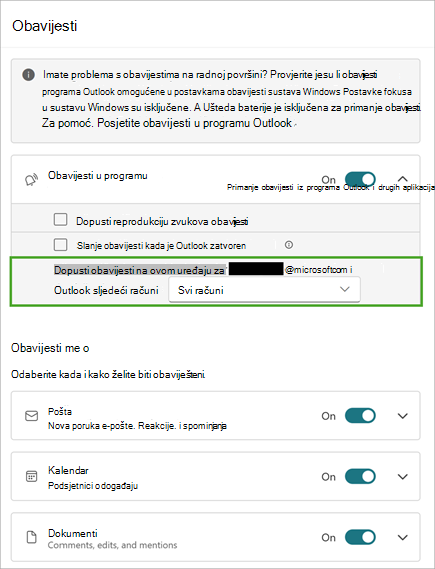
Kopiranje razgovora u izvanmrežnom načinu rada
Kopiranje i kopiranje akcija razgovora sada se mogu izvesti kada niste povezani s internetom, pridruživanjem drugim dostupnim mogućnostima izvanmrežnog rada opisanima ovdje: Izvanmrežni rad u programu Outlook.
Ta značajka nije dostupna u programu Outlook na webu.
Prijedlozi pretraživanja dosega za određene entitete
Prijedloge za pretraživanje sada možete doseći na određene entitete kao što su Datoteke, Osobe, Pošta itd. da biste lakše sortirali prijedloge. S prijedloga ćete se moći kretati izravno na karticu entiteta u rezultatima pretraživanja.
u rujnu 2024.
Slanje ažuriranja samo dodanim ili uklonjenim sudionicima
Prilikom ažuriranja sudionika sastanka organizatori će imati mogućnost slanja ažuriranja samo dodanim ili uklonjenim sudionicima ili za slanje ažuriranja svim sudionicima.
Saznajte više u članku Zakazivanje sastanka ili događaja u programu Outlook.
Recap meeting and meeting artifacts
Ubrzo nakon dovršetka sastanka sudionici sastanka automatski će dobiti skup svih artefakata sastanka u kalendaru. To uključuje sljedeće:
-
Entry point to the meeting recap page
-
Transkript
-
Snimanje
-
Sve zajedničke datoteke
Korisnicima s pristupom pametnoj rekapitulaci sastanaka vidjet će i sljedeće istaknute značajke izravno u programu Outlook:
-
Broj zvučnika
-
Broj spominjanja naziva
-
Predloženi zadaci
Saznajte više u članku Sažetak sastanka uz Outlook.
Poboljšana čitljivost i kombinirani prikaz dostupnosti u pomoćniku za planiranje rasporeda
Prikaz pomoćnika za planiranje rasporeda nadograđen je da bi vam omogućio bolju čitljivost. Poboljšali smo crte rešetke, prikaz dostupnosti i još mnogo toga. Dodali smo i kombiniranu traku dostupnosti.
Kretanje po rešetki kalendara pomoću tipki sa strelicama na tipkovnici
Kada je fokus na rešetki kalendara, vremenske termine u kalendaru moći ćete kretati pomoću tipki sa strelicama lijevo/desno/gore/dolje u prikazima dana, tjedna i radnog tjedna.
Novi pravilnik za osiguravanje da se primarni račun podudara s identitetom za prijavu u Sustav Windows
Ovim se novim pravilnikom identitet za prijavu u Sustav Windows čini primarnim računom. To olakšava postupak postavljanja za nove upravljane uređaje i jamči da će se pravila tvrtke uvijek poštovati.
Ta značajka nije dostupna u programu Outlook na webu.
Kolovoz 2024.
Zajedničko Word lokalnim datotekama, programima Excel i PowerPoint
Kada se nalazite u aplikacijama Microsoft Word, Excel ili PowerPoint i želite zajednički koristiti datoteku spremljenu lokalno na vašem uređaju (nije pohranjena na mjestu u oblaku), novi Će se Outlook za Windows prikazati kao cilj zajedničkog korištenja i moći ćete jednostavno zajednički koristiti datoteku putem e-pošte.
Ta značajka nije dostupna u programu Outlook na webu.
Otvaranje privitaka u aplikacijama za radnu površinu
Otvorite privitke svih vrsta u njihovoj aplikaciji za stolna računala tako da ih dvokliknete.
Ta značajka nije dostupna u programu Outlook na webu.
Poboljšanja sortiranja i filtriranja
Sortiranje i filtriranje sada će biti odvojeni gumbi na popisu poruka. To će olakšati zasebnu promjenu vrijednosti Sortirano po i Filtrirano po vrijednostima.
Dodatne informacije o sortiranju potražite u članku Sortiranje poruka e-pošte u programu Outlook.
Pojedinosti o sastanku u oknu za čitanje
Kada je razgovor u aplikaciji Pošta dio sastanka, okno za čitanje ima novu i poboljšanu karticu Detalji o sastanku radi učinkovitijeg i modernog tijeka odgovora.
Prečac "Idi u mapu"
Kada je fokus na oknu s mapama, sada možete pritisnuti CTRL + Y da biste se brzo pomakli do mape. Jednostavno pritisnite prvo slovo naziva mape da biste fokus premjestili izravno na tu mapu.
Dodatne informacije potražite u članku Tipkovni prečaci za Outlook.
Korištenje tipke Alt za prikaz savjeta za tipke
Koristite tipku Alt da biste prikazali savjete za tipke prilikom korištenja navigacije tipkovnicom. To je ponašanje bilo prije Win + Alt.
Srpanj 2024.
Izvanmrežna podrška za poštu, kalendar i postavke
Prvi skup mogućnosti izvanmrežnog rada u novom programu Outlook za Windows sada je dostupan, što vam pomaže da ostanete produktivni čak i kada niste povezani s internetom. Pošta, događaji u kalendaru, kontakti i postavke pohranit će se na vaš uređaj da biste ih mogli pregledavati čak i kada niste povezani s internetom. Uz to, možete izvoditi ključne akcije na pošti, kao što su označavanje, premještanje, brisanje i sastavljanje poruka.
Saznajte više u članku Izvanmrežni rad u programu Outlook.
Ta značajka nije dostupna u programu Outlook na webu.
Kopiranje (Ctrl+C) i lijepljenje poruka e-pošte (Ctrl+V) između mapa pomoću prečaca
Pomoću prečaca Ctrl + Ci Ctrl + V možete brzo prenijeti poruke e-pošte u željenu mapu. To vam omogućuje pojednostavljenje tijeka rada i poboljšanje produktivnosti.
Dodatne informacije potražite u članku Tipkovni prečaci za Outlook.
Praćenje sastanaka
Prati je nova mogućnost odgovora na sastanak (RSVP) koja nadilazi tradicionalne mogućnosti Prihvati, Uvjetno i Odbij. Usmjeren je prema pojedincima s visokim opterećenjem sastanaka i sukobljenim sastancima svaki dan. Praćenje je idealna mogućnost odgovora za sastanke na koje ne možete prisustvovati, ali i dalje želite ostati angažirani i primati informacije o njima. Ostali sudionici moći će vidjeti pratite li sastanak.
Saznajte više u članku Praćenje sastanka u programu Outlook.
Pretraživanje mapa za Osobe i kategorije
Mape pretraživanja virtualne su mape koje omogućuju prikaz svih stavki e-pošte koje odgovaraju određenim kriterijima pretraživanja. Uveli smo dvije nove mape pretraživanja:
-
Kategorizirane mape pretraživanja e-pošte omogućuju jednostavno filtriranje poruka e-pošte prema dodijeljenim kategorijama, poboljšavanje organizacije ulazne pošte.
-
Pošta određenih mapa za pretraživanje osoba omogućuje automatsko prikupljanje i organiziranje e-pošte određenih pošiljatelja ili kontakata.
Saznajte više o pretraživanju u članku Pronalaženje poruka i drugih stavki programa Outlook pomoću mapa pretraživanja.